
Зміст

Під час редагування цифрового зображення у Photoshop можна вибрати конкретні ділянки фотографії. Якщо вибрано, команди редагування можна застосовувати лише до цих областей. Ви також можете вибрати ціле зображення. Вибір частин фотографії можна виконати за допомогою багатьох інструментів Photoshop, таких як інструмент "Шістка", "Лассо" та "Перо". Коли область виділена, навколо неї буде пунктирна лінія, і коли вам більше не потрібна виділена область, ви повинні зняти її, щоб видалити пунктирні лінії.
Вибір
Крок 1

Переконайтеся, що вибрано фотографію або частину фотографії. На фотографії половину грейпфрута з лівого боку було вибрано за допомогою інструменту «Еліптична позначка виділення». Вибрана область оточена пунктиром.
Крок 2

Клацніть на опцію "Вибрати" з горизонтального меню, розташованого у верхній частині екрана.
Крок 3
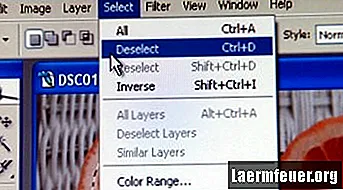
Натисніть "Скасувати вибір" у спадному меню, що відкриється. Після натискання кнопки "Скасувати вибір" меню закриється.
Крок 4

Перевірте, чи не вибрано розділ. Якщо пунктирних ліній уже немає, область скасована.